Opera ne fonctionne pas avec Twitch : 12 meilleures solutions que vous devez connaître

Opera ne fonctionne-t-il pas avec Twitch ? Vous pouvez essayer ces méthodes de dépannage pour résoudre le problème vous-même.
En raison d’une incompatibilité entre Opera et Twitch, vous verrez l’erreur suivante lorsque vous vous déconnecterez : 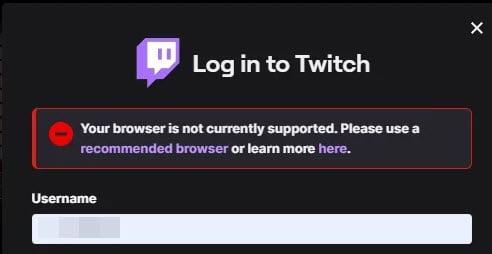
De plus, tant que vous êtes connecté, vous continuerez à rencontrer les problèmes suivants sur Twitch :
- Vous ne pouvez pas vous abonner aux chaînes.
- Les flux de chaînes Twitch ne se chargent pas.
- La fonction de rachat de points de chaîne ne fonctionne pas.
- Vous ne pouvez pas personnaliser la couleur du nom de la chaîne.
- Les superpositions Twitch vont mal fonctionner.
- Les points ne seront pas ajoutés à votre profil pour avoir regardé des vidéos sur les chaînes.
- La barre latérale Twitch ne fonctionnera pas correctement.
Le pire, c’est qu’une fois que vous vous déconnectez, vous ne pouvez pas vous reconnecter. Si vous avez déjà rencontré ce problème avec Opera et Opera GX, j’ai la solution qu’il vous faut.
Comment réparer Opera qui ne fonctionne pas avec Twitch
Il vous suffit de suivre ces étapes :
Essayez le mode fenêtre privée
- Allez dans le Menu Démarrer et recherchez l’icône du navigateur Opera.
- Cliquez-droit dessus et sélectionnez l’option Nouvelle fenêtre privée.
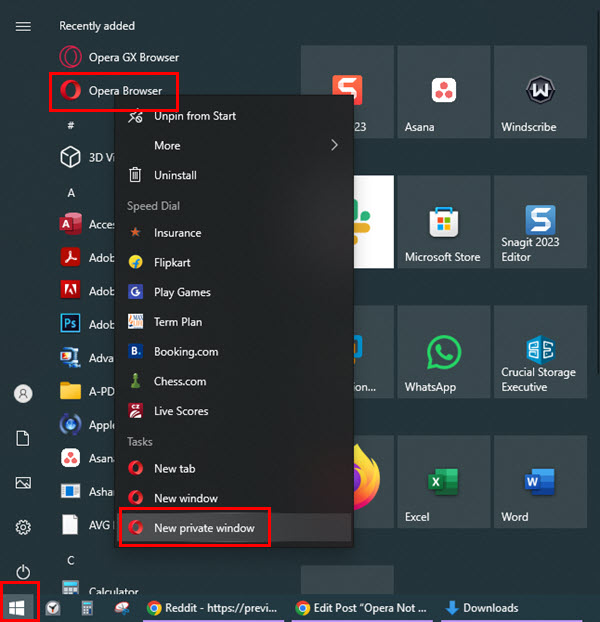
- En mode fenêtre privée, tapez twitch.tv manuellement dans la barre d’adresse. N’utilisez pas l’URL auto-remplie.
- Essayez maintenant de vous reconnecter.
Utilisez un VPN
Utilisez n’importe quelle extension VPN d’Opera ou un VPN système pour vous connecter à Twitch.
Voici quelques options à choisir :
- Browsec est une extension de navigateur tierce.
- Opera Free VPN est un outil intégré.
- NordVPN est un service premium à l’échelle du système.
- Windscribe est un VPN gratuit à l’échelle du système.
Voici comment vous pouvez utiliser le VPN natif d’Opera :
- Lorsque le navigateur est ouvert, cliquez sur l’icône Opera dans le coin supérieur gauche.
-
Trouvez et sélectionnez Paramètres dans le menu contextuel.
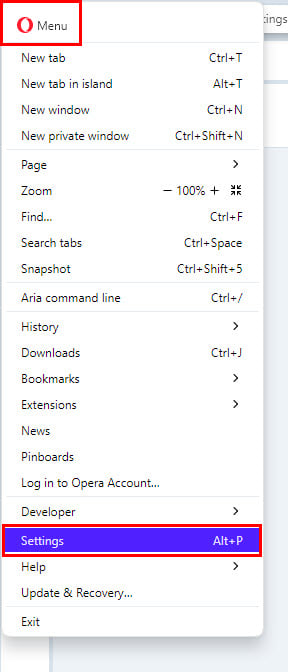
- Dans l’écran Paramètres d’Opera, faites défiler vers le bas jusqu’à la section Avancé et cliquez dessus.
- Vous devriez maintenant voir l’outil Opera VPN.
-
Faites glisser le curseur vers la droite pour l’activer.
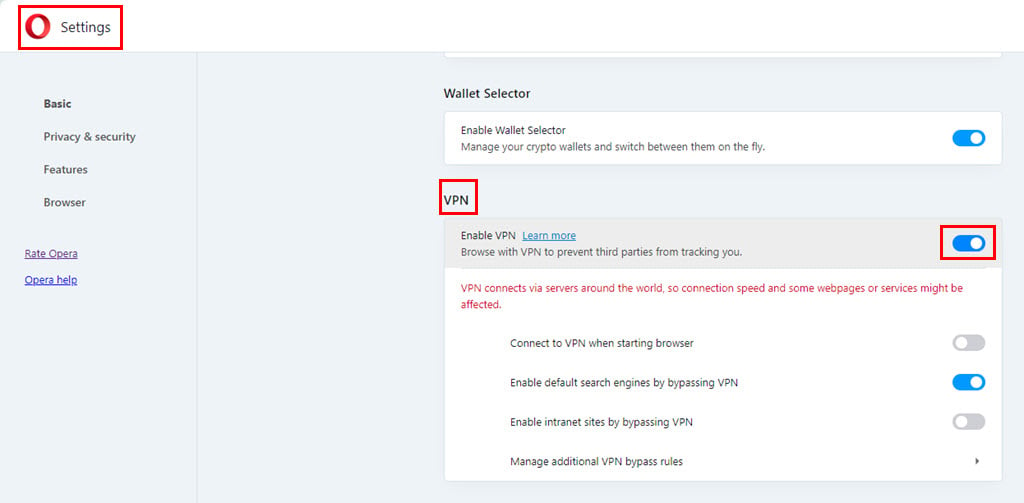
- Vérifiez maintenant si vous pouvez vous connecter à Twitch.
Supprimer les données du site sur l’appareil
Vous pouvez également essayer de supprimer les cookies, le cache et les données temporaires spécifiques au site en suivant ces étapes :
- Accédez au site Twitch TV sur Opera.
- Cliquez sur l’icône de cadenas dans le coin supérieur gauche de la barre d’adresse.
-
Maintenant, cliquez sur le menu déroulant Cookies et données de site.
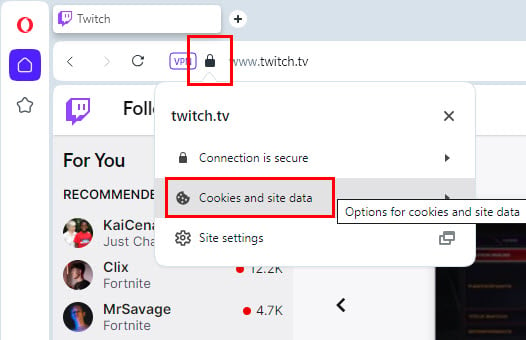
-
Dans la boîte de dialogue Cookies et données de site, cliquez sur Gérer les données de site sur l’appareil.
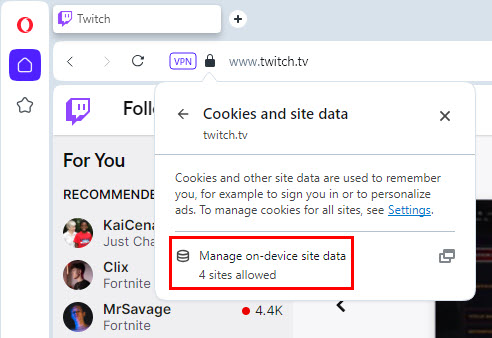
- La boîte de dialogue Données de site sur l’appareil apparaîtra au milieu de la barre de menu supérieure d’Opera.
- Cliquez sur l’icône de poubelle ou supprimer pour les éléments suivants dans la boîte de dialogue :
- twitch.tv
- www.twitch.tv
- amazon-adsystem.com
- scorecardsearch.com.
-
Cliquez sur Terminé pour enregistrer les modifications.
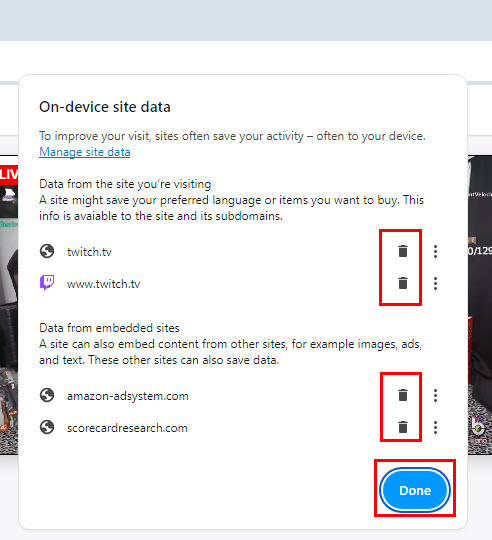
- Essayez de vous reconnecter.
Désactiver les extensions tierces
Les utilisateurs ont souvent lié le problème d’Opera ne fonctionnant pas avec Twitch aux extensions de navigateur tierces. Donc, vous devriez essayer de les désactiver :
- Cliquez sur l’icône Extensions dans le coin supérieur droit du navigateur Opera.
-
Dans le menu contextuel, cliquez sur le lien Gérer les extensions.
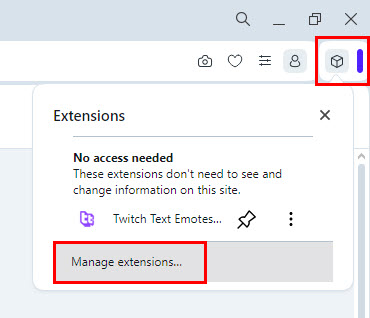
- Vous devriez maintenant voir l’écran Extensions d’Opera.
- Cliquez sur l’onglet Tout pour afficher tous les modules que vous avez ajoutés.
- Faites défiler la liste pour trouver et désactiver toutes les extensions liées à Twitch.
-
Par exemple, sur l’extension Twitch Text Emotes – temotes, cliquez sur le bouton Désactiver.
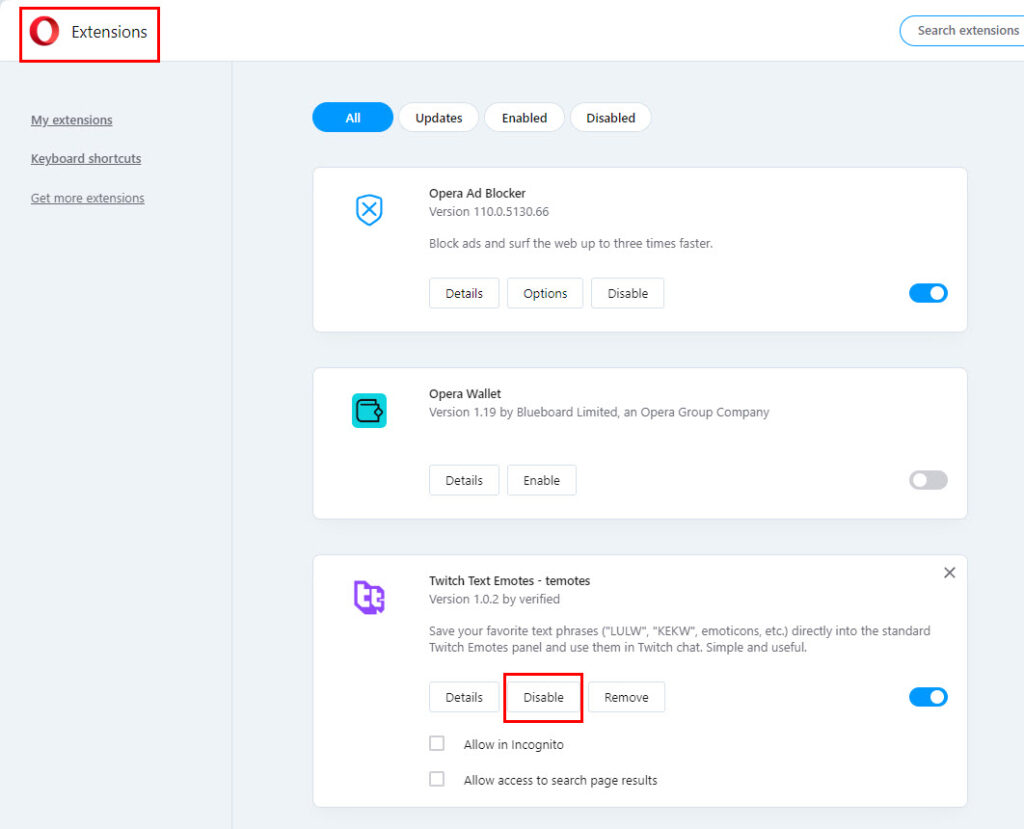
- Répétez les étapes pour le reste des modules externes.
- Maintenant, redémarrez Opera et voyez si vous pouvez vous connecter à Twitch.
Vider le cache du navigateur
- Appuyez sur Ctrl + Shift + Suppr pour ouvrir la boîte de dialogue Effacer les données de navigation.
-
Allez à l’onglet Avancé.
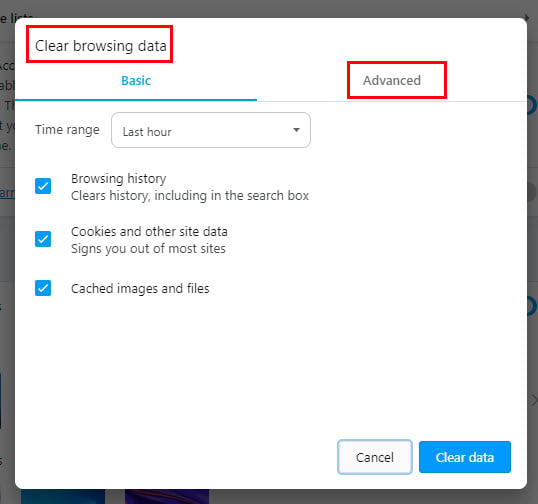
- Là, cochez les cases suivantes :
- Historique de navigation
- Données d’utilisation de nouvelles
- Cookies et autres données de site
- Images et fichiers en cache
- Paramètres du site
- Données d’application hébergées.
-
Maintenant, cliquez sur le bouton Effacer les données.
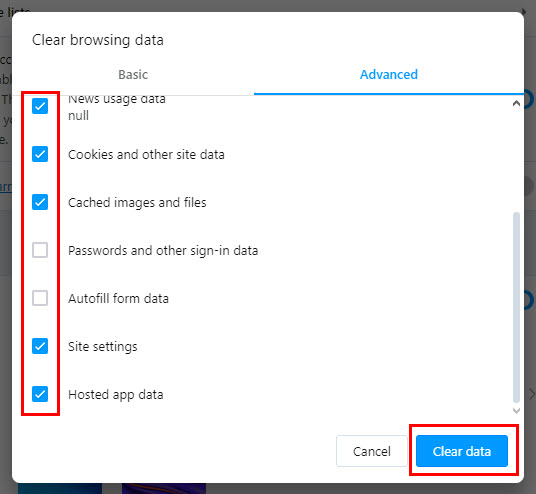
Désactiver et réactiver JavaScript
- Appuyez sur Alt + P sur Opera pour faire apparaître l’écran Paramètres.
- Dans le champ Recherche des paramètres, tapez Java.
-
Vous devriez voir deux résultats à l’écran comme indiqué dans la capture d’écran ci-dessous :
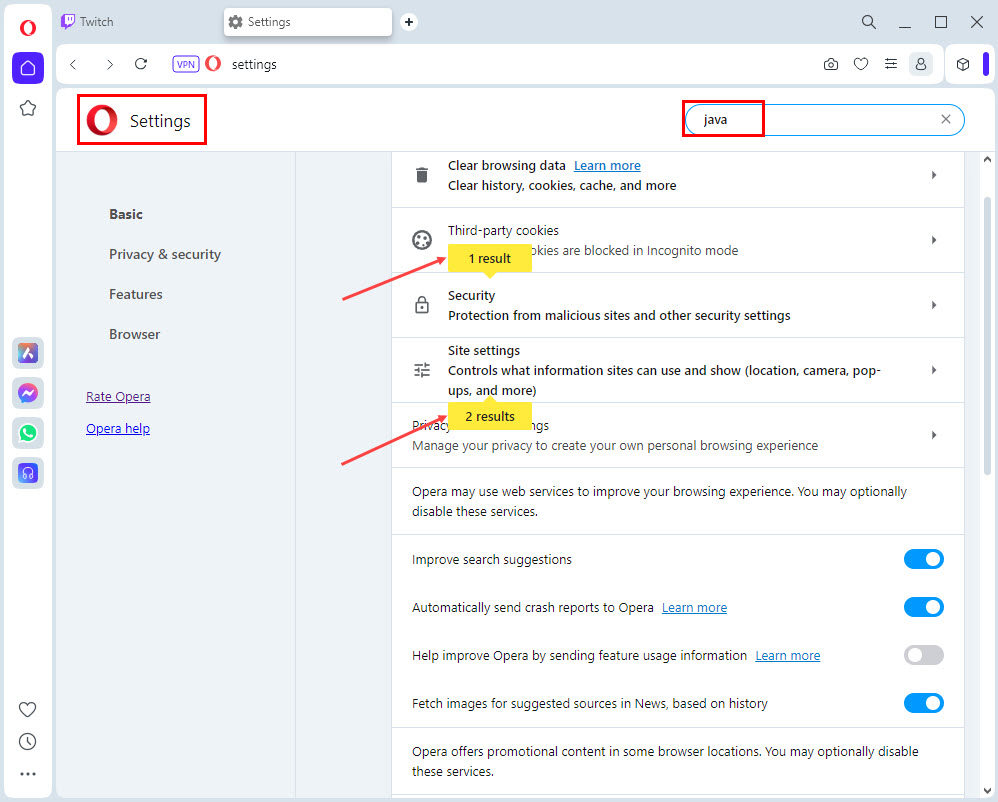
- Cliquez sur les paramètres de sécurité.
- Dans Sécurité, sélectionnez Gérer la sécurité V8.
- Les paramètres par défaut de l’optimiseur V8 doivent être Les sites peuvent utiliser…
-
Cliquez sur Ne pas autoriser les sites…

- Retournez maintenant à l’écran initial de Recherche des paramètres.
- Cliquez sur le second résultat de recherche — Paramètres du site.
-
Faites défiler jusqu’à la section Contenu et cliquez sur JavaScript.
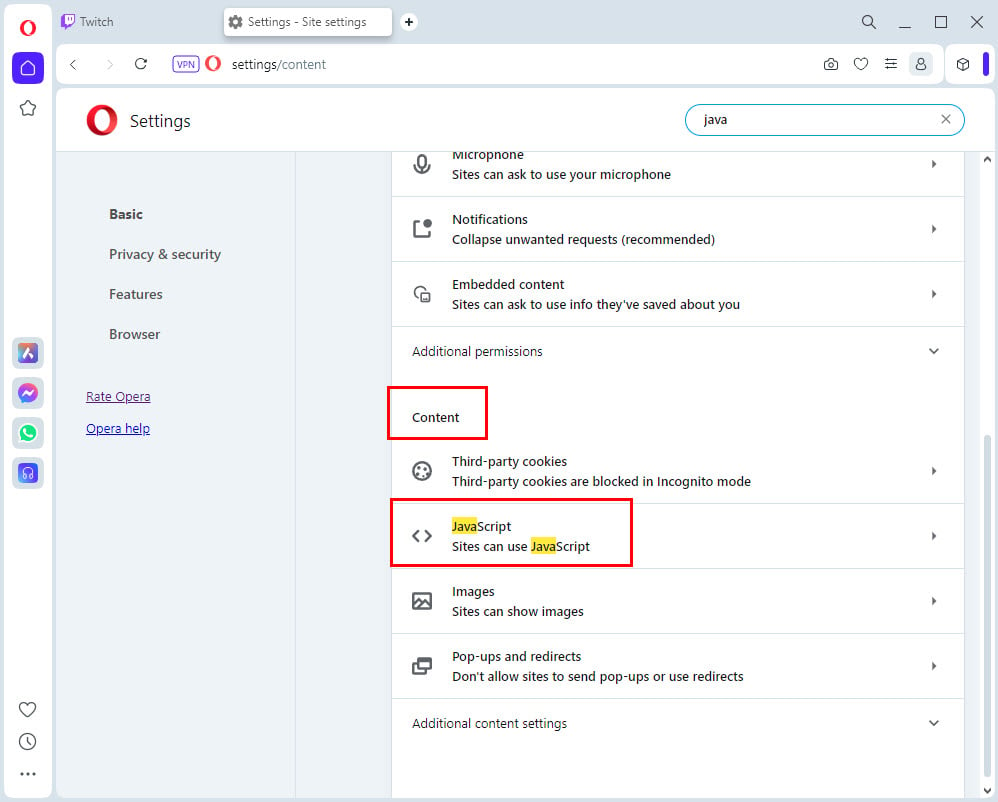
- La sélection par défaut doit être Les sites peuvent utiliser JavaScript.
-
Sélectionnez Ne pas autoriser les sites à utiliser JavaScript.
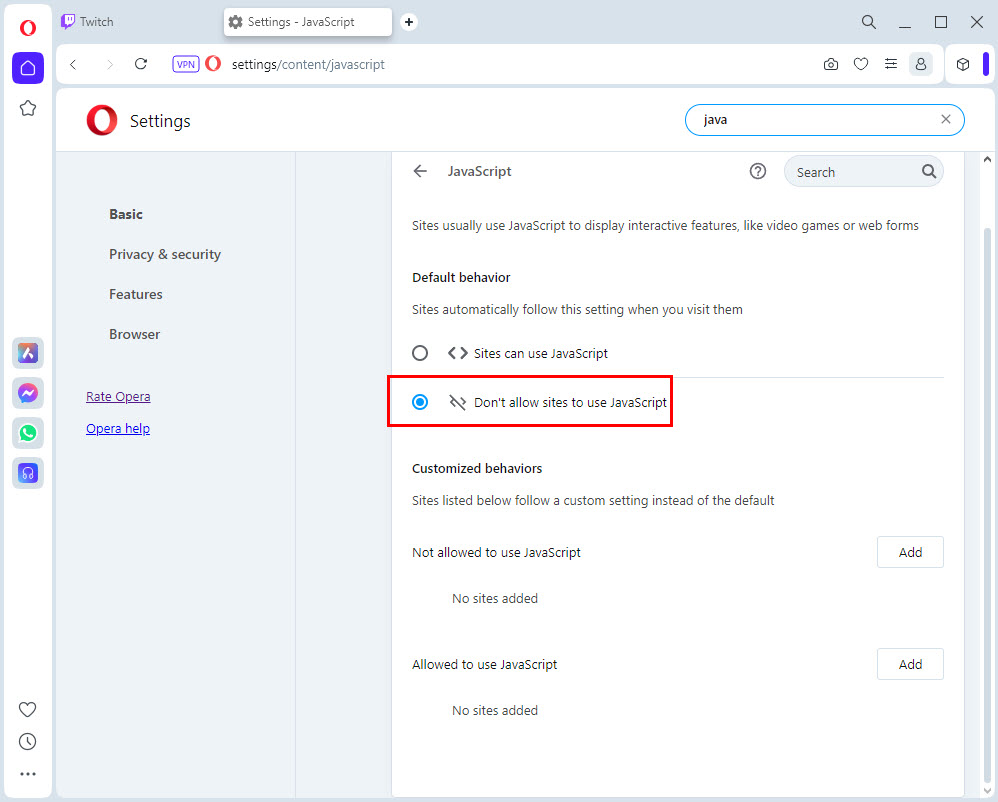
- Redémarrez Opera et connectez-vous à Twitch.
Désactiver et réactiver l’accélération graphique
- Lancez l’écran Paramètres d’Opera.
- Dans le champ Recherche des paramètres, tapez Accélération.
- Vous devriez voir l’option Utiliser l’accélération graphique lorsqu’elle est disponible.
- Si le paramètre était désactivé précédemment, activez-le.
- De même, s’il était activé précédemment, désactivez-le.
-
Cliquez sur le bouton Relancer.
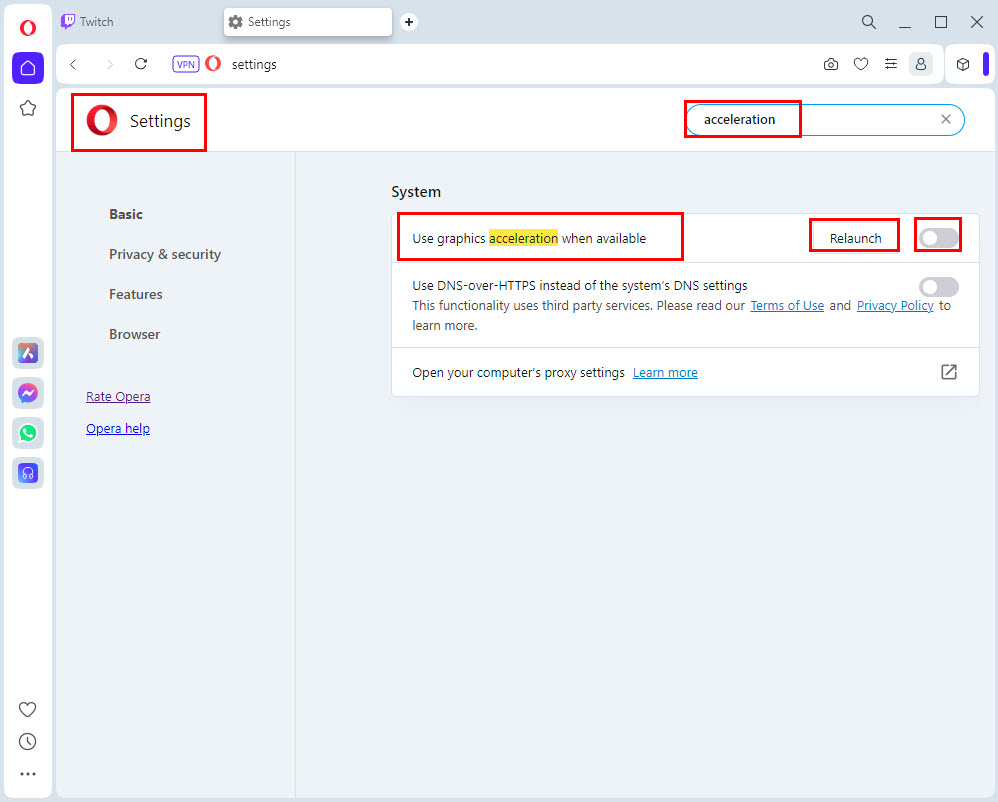
Cependant, gardez à l’esprit que ce paramètre peut entraîner une utilisation élevée du CPU pendant le streaming lorsqu’il est activé.
Corriger les paramètres des cookies tiers pour Twitch
Si vous gardez le paramètre des cookies tiers désactivé, vous pouvez autoriser les cookies pour Twitch exclusivement en suivant ces étapes sur Opera :
- Appuyez sur Alt + P pour lancer le menu Paramètres.
- Tapez Cookies dans le champ Recherche des paramètres.
-
Cliquez sur l’option Paramètre des cookies tiers.
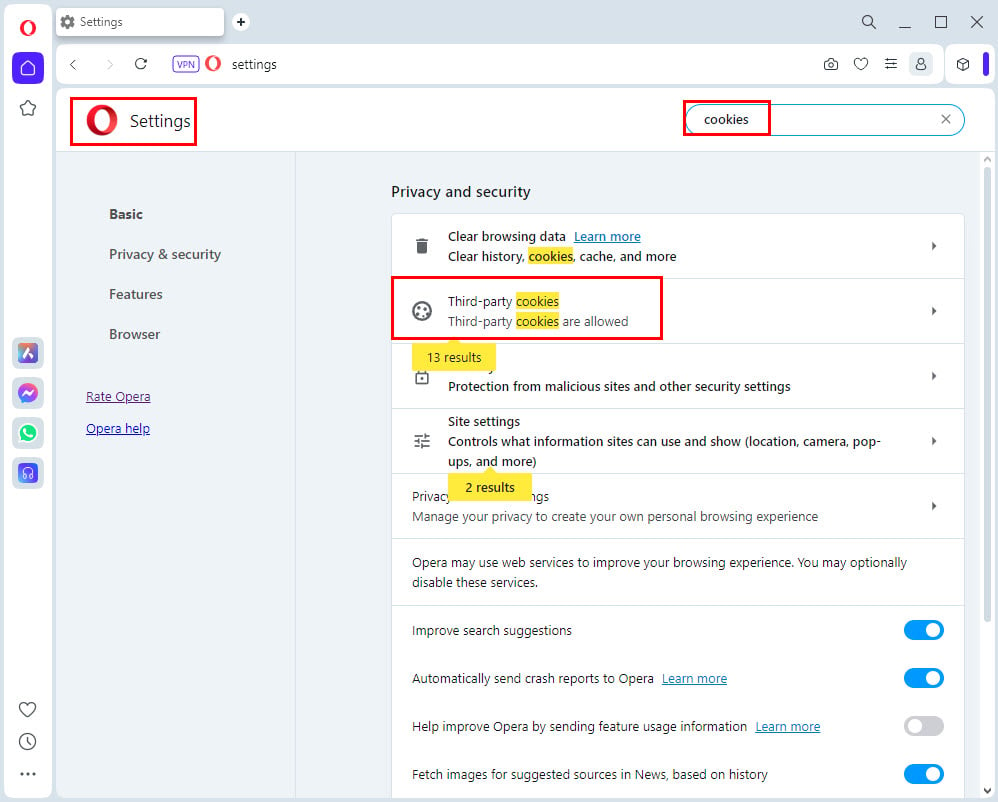
- Le Blocage des cookies tiers doit être actif.
-
Dans Sites autorisés à utiliser des cookies tiers, cliquez sur Ajouter.
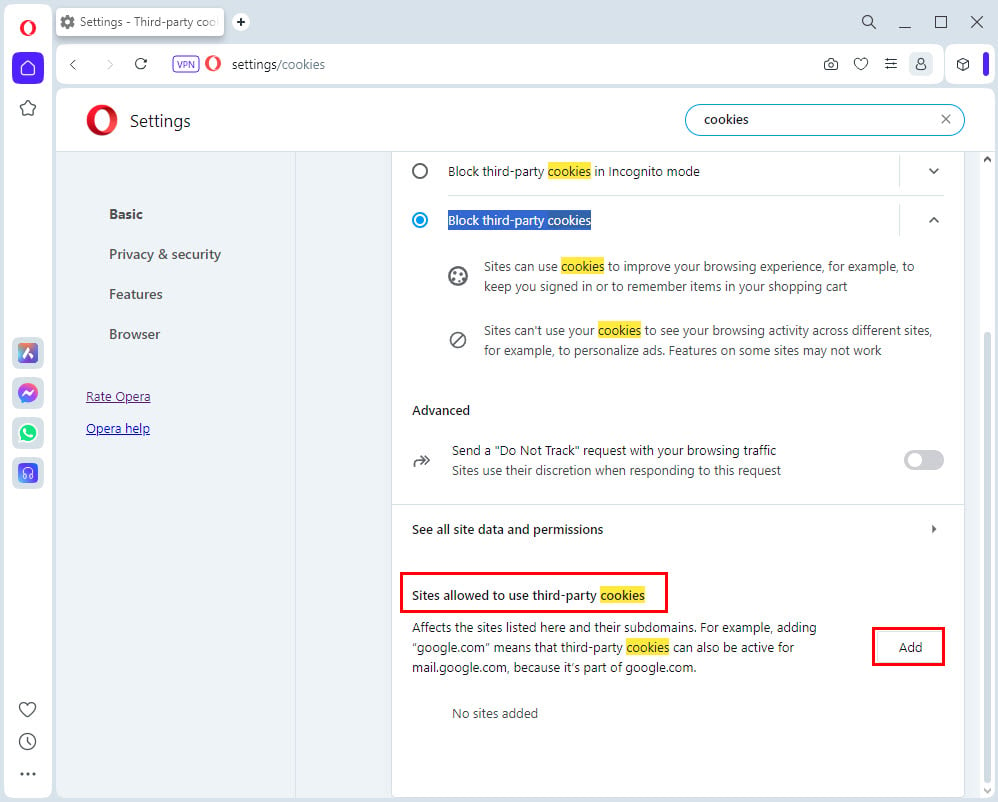
- Ajoutez l’URL complète du site Web de Twitch dans la boîte de dialogue qui suit.
-
Cliquez sur Ajouter pour confirmer.
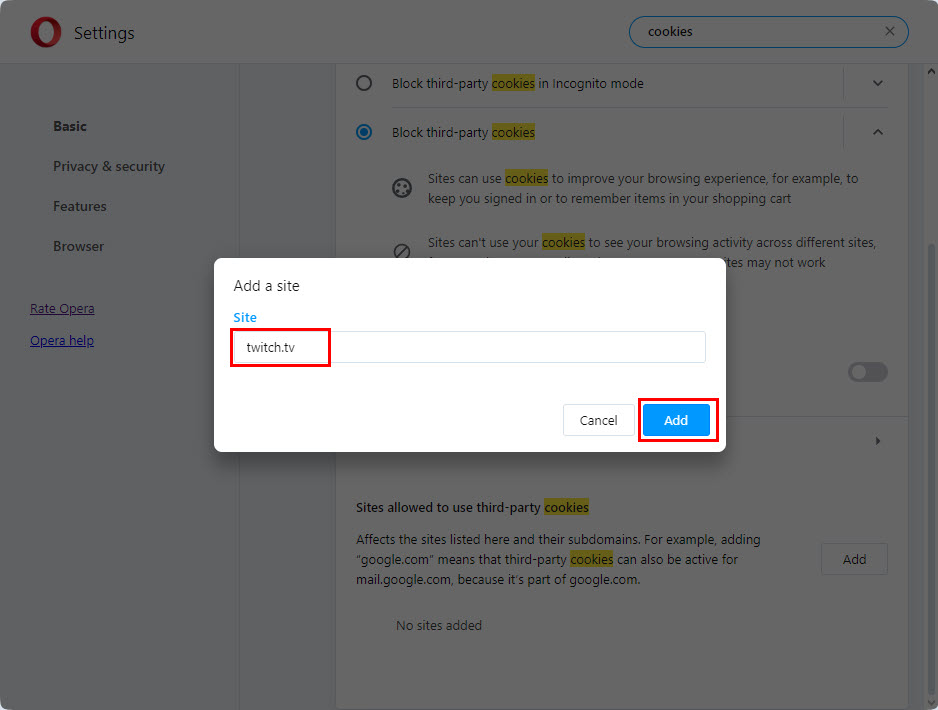
- Redémarrez Opera.
Réinitialiser les paramètres d’Opera
- Lancez la fenêtre Paramètres d’Opera en appuyant sur les touches Alt + P sur le clavier.
- Faites défiler vers le bas jusqu’à la section Avancé et cliquez dessus.
- Faites défiler jusqu’en bas des Paramètres avancés d’Opera.
- Vous devriez voir la section Réinitialiser les paramètres.
-
Cliquez sur le menu déroulant Restaurer les paramètres.
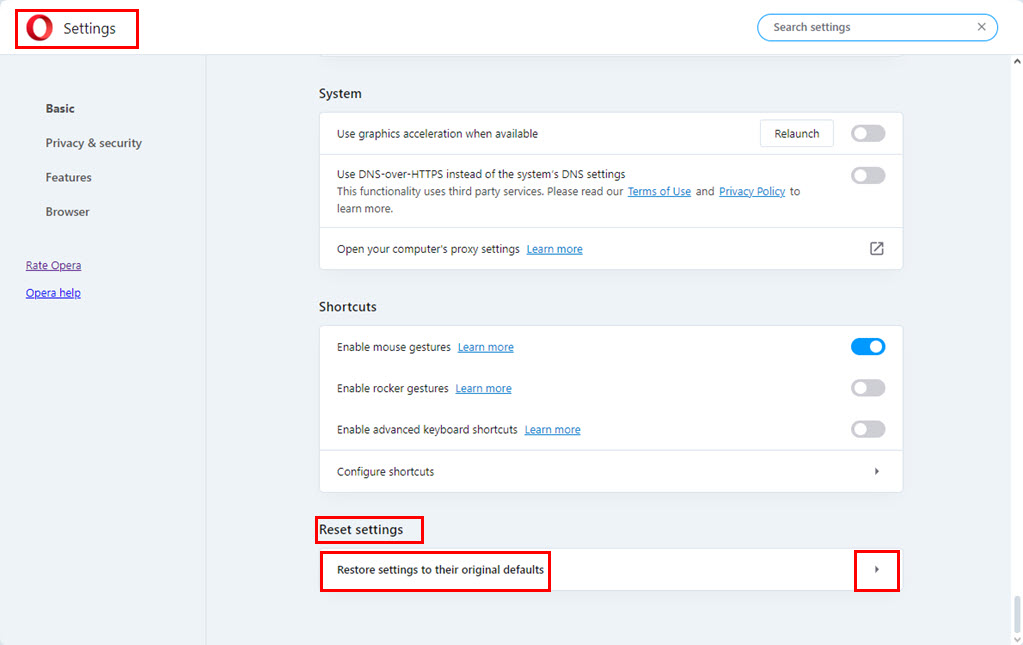
- La boîte de dialogue Réinitialiser les paramètres du navigateur apparaîtra.
-
Appuyez sur le bouton Réinitialiser.
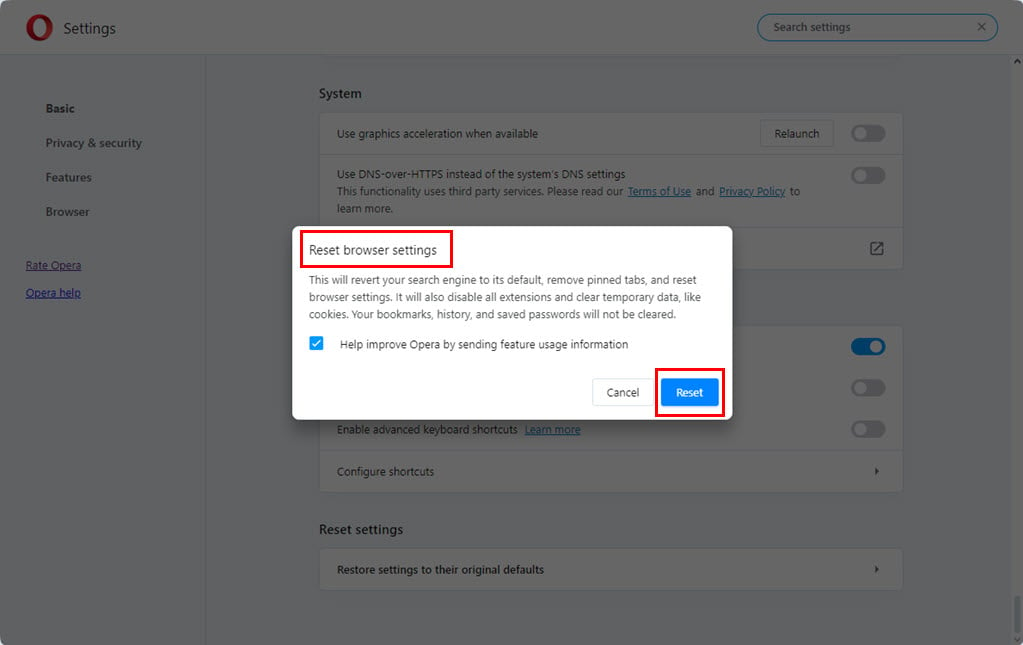
Mise à jour et récupération d’Opera
- Dans le coin supérieur gauche, vous trouverez l’icône d’Opera. Cliquez dessus.
-
Dans le menu contextuel qui s’ouvre, sélectionnez Mise à jour et récupération.
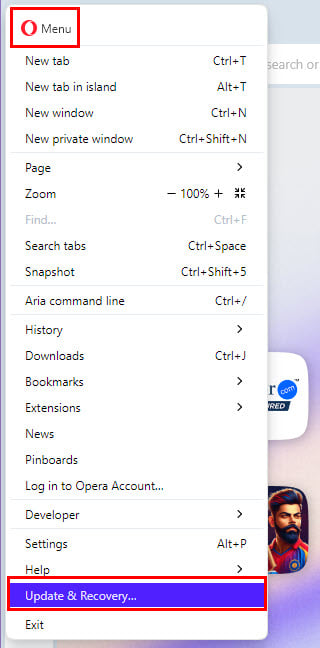
- Cliquez sur le bouton Vérifier les mises à jour.
-
Une fois mis à jour, cliquez sur le bouton Récupérer.
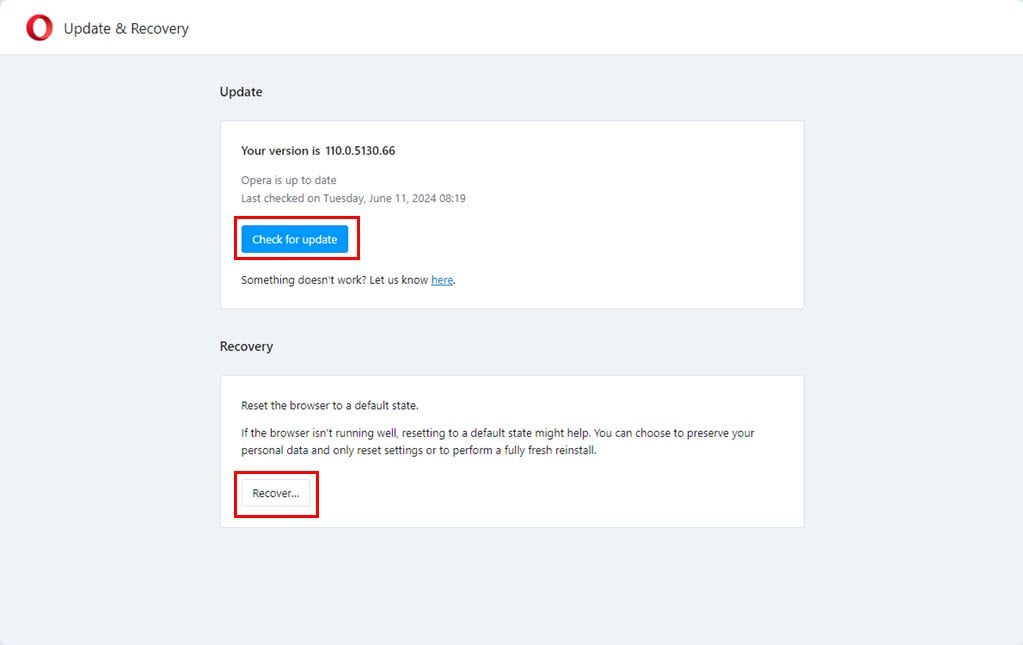
- Suivez les instructions à l’écran.
- Assurez-vous d’avoir redémarré le navigateur Opera avant de vous connecter à Twitch.
Essayer une extension de changement d’agent utilisateur
Une application de changement d’agent utilisateur permet à votre appareil de se présenter à un serveur Web comme un autre navigateur. Si vous préférez utiliser Opera et que Twitch ne fonctionne pas, vous pouvez utiliser cette extension pour accéder au serveur Twitch comme un utilisateur de Firefox ou Chrome :
-
Installez l’extension User-Agent Switcher depuis le marché des modules complémentaires d’Opera.
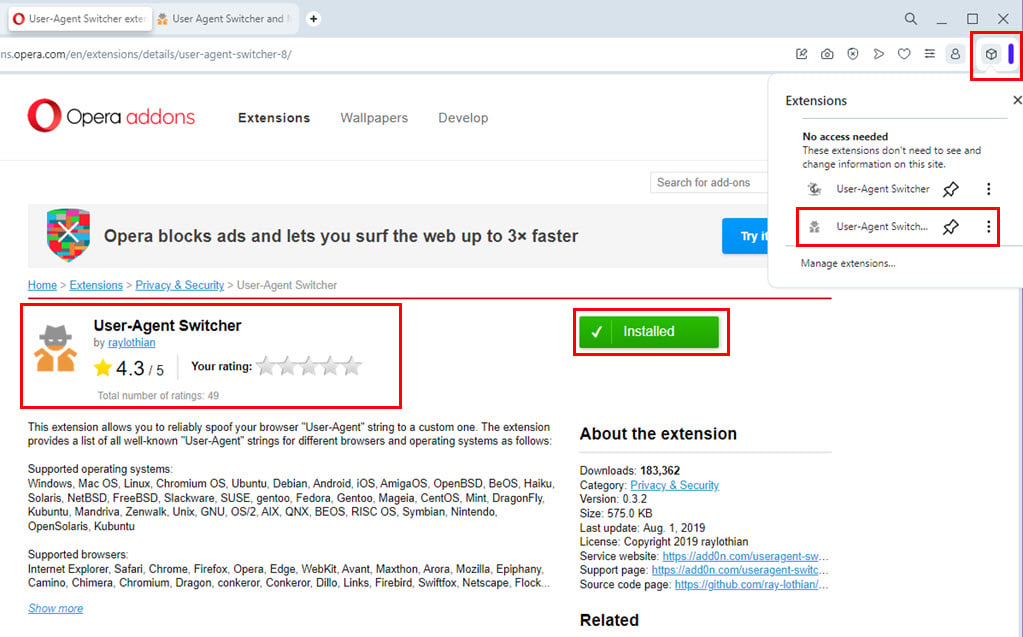
-
Cliquez maintenant sur le menu Extensions dans le coin supérieur droit, et sélectionnez le module User-Agent Switcher.
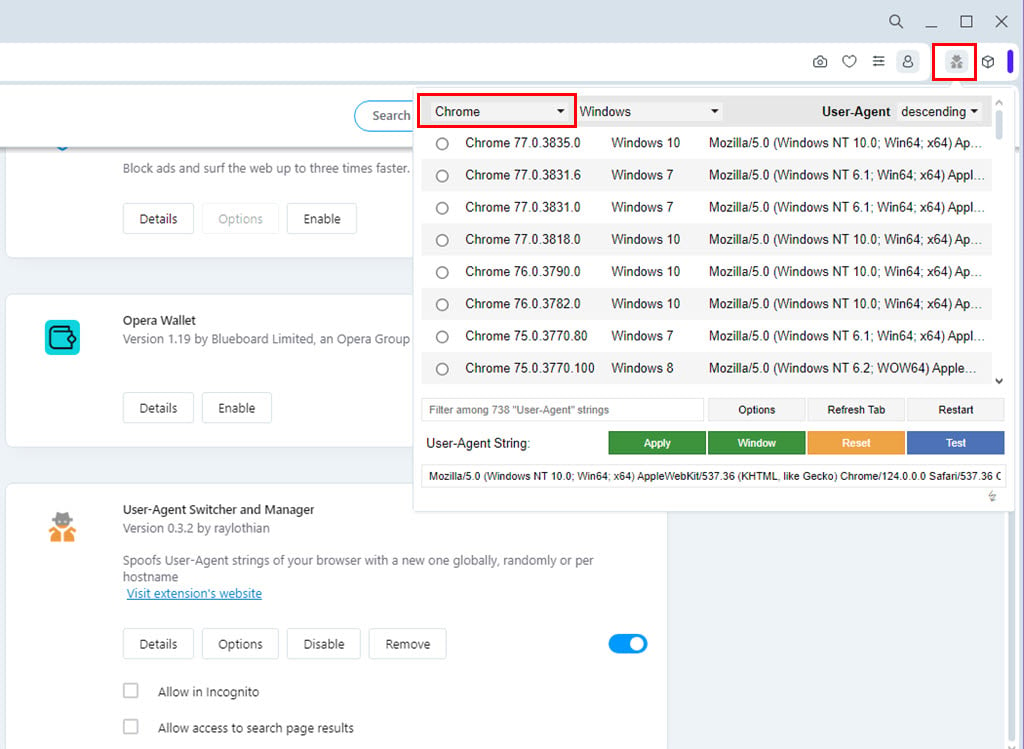
- Pour sélectionner un autre agent utilisateur, cliquez sur le menu déroulant Chrome et choisissez parmi les options, comme Chrome, Internet Explorer, Safari, Firefox, etc.
- La version de l’agent utilisateur en haut de la liste est la dernière mise à jour du navigateur sélectionné. Par exemple, Firefox 69.0 pour Windows comme indiqué dans la capture d’écran.
-
Cliquez sur le bouton Appliquer.
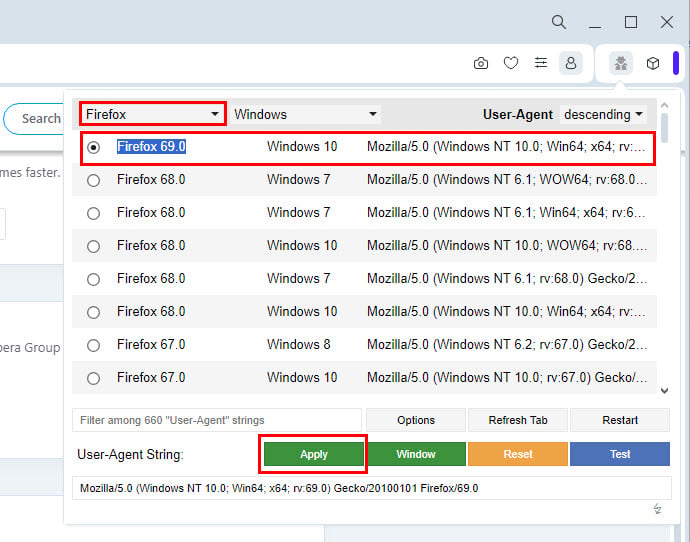
- Essayez maintenant de vous connecter à Twitch avec l’agent utilisateur contrefait.
Désinstaller et réinstaller Opera
Enfin, si rien d’autre ne fonctionne, vous devrez désinstaller l’application Opera. Mais avant de faire cela, vous devez créer un compte Opera si vous ne l’avez pas encore fait pour synchroniser les paramètres du navigateur, les signets, etc. Ensuite, lorsque vous réinstallerez le navigateur, vous pourrez restaurer les sauvegardes en vous connectant simplement à votre compte Opera.
Pour le configurer, procédez comme suit :
- Cliquez sur le compte Opera dans le coin supérieur droit de la barre d’adresse d’Opera.
-
Appuyez sur le bouton Se connecter.
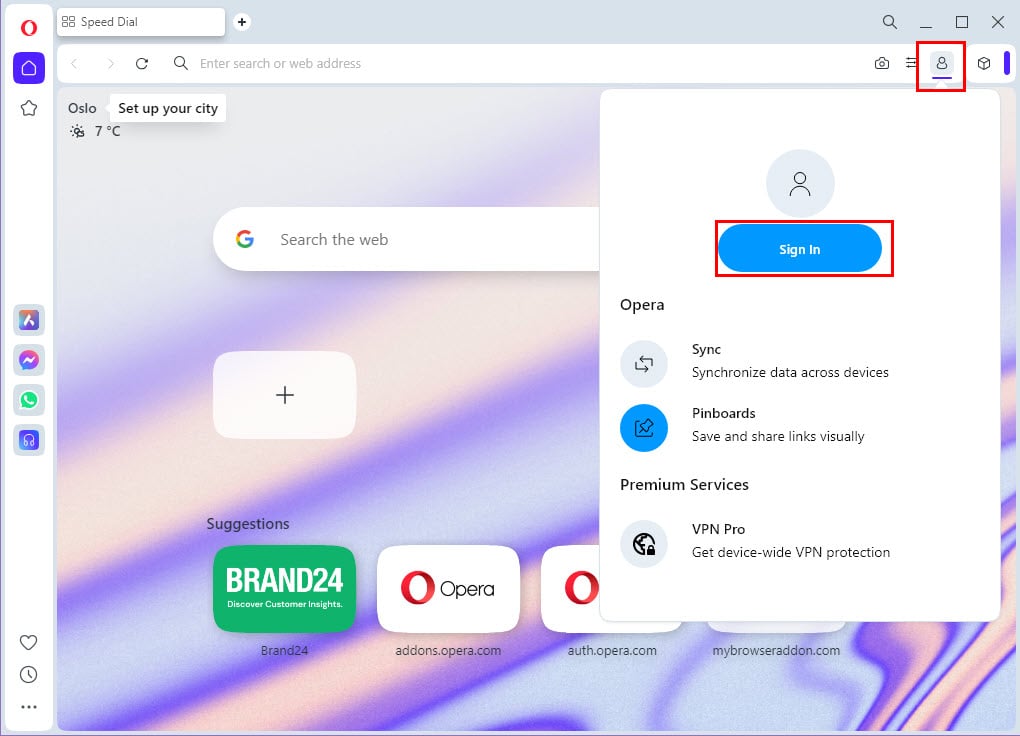
- Vous pouvez créer un compte Opera en utilisant n’importe quel e-mail personnel, de travail ou scolaire. Je vous suggère de rester sur un e-mail personnel.
-
Alternativement, vous pouvez vous connecter en utilisant les comptes Google, Facebook, et Apple.
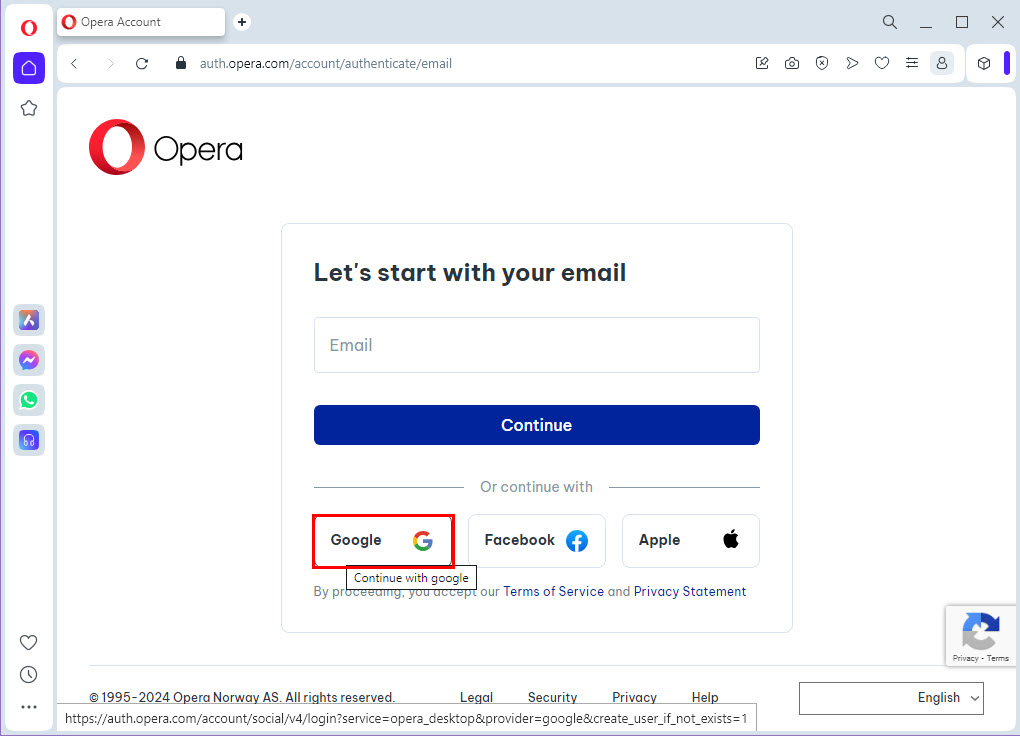
- Après vous être connecté, vous devriez voir la boîte de dialogue Obtenez un compte Opera.
-
Cliquez sur le bouton Créer un compte.
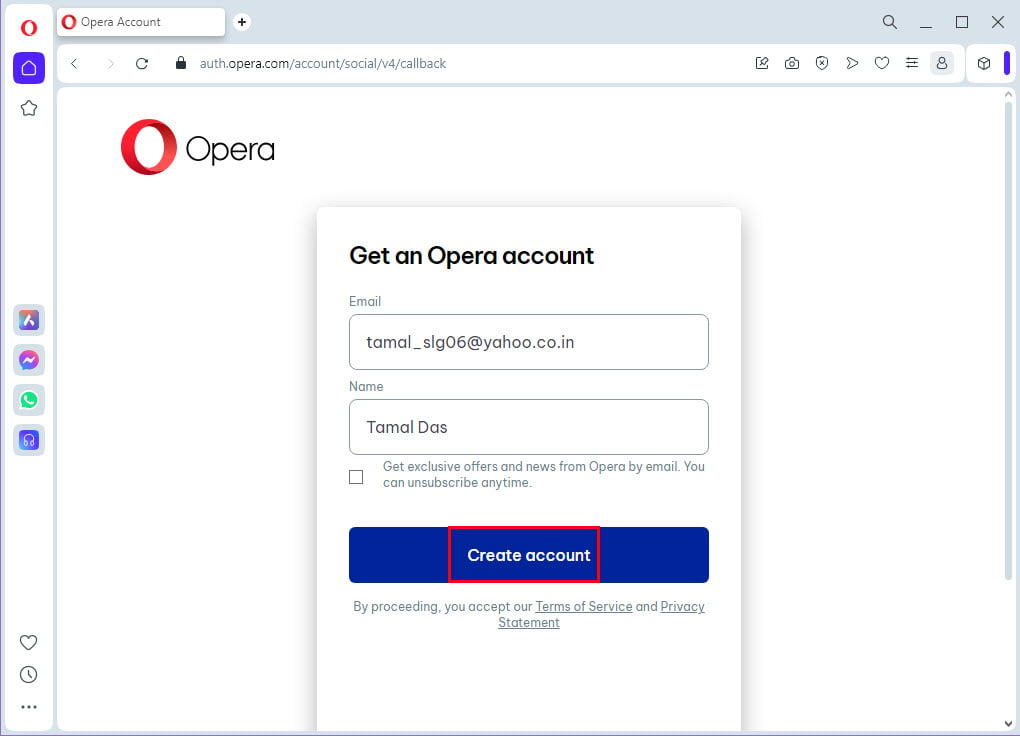
- Vous devriez maintenant voir l’écran de bienvenue.
- Gardez Opera ouvert et inactif pendant 10 à 15 minutes pour la synchronisation des données du navigateur.
Pour désinstaller Opera, allez dans le Menu Démarrer de votre PC Windows et recherchez Applications et fonctionnalités. Puis, faites défiler la liste des applications installées et trouvez Opera. Cliquez sur l’application et appuyez sur Désinstaller. 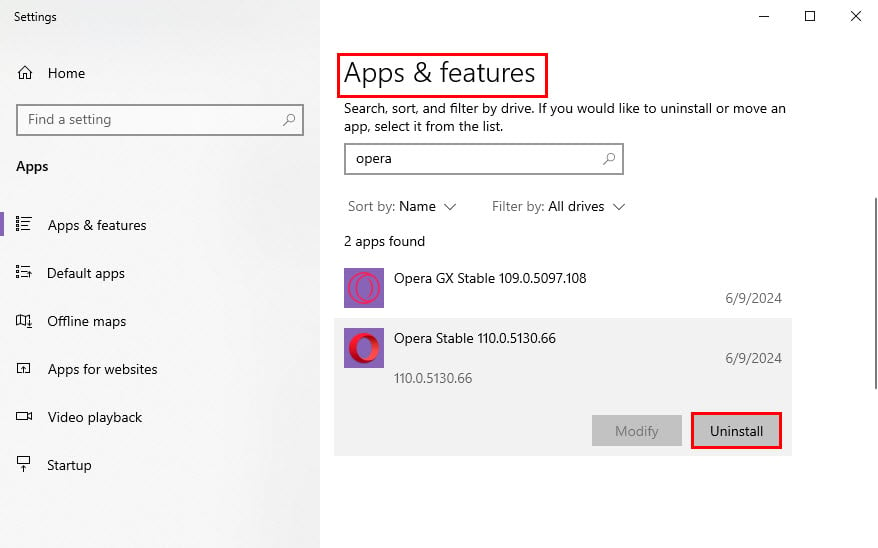
Maintenant, téléchargez Opera depuis le site officiel et réinstallez-le.
Comment réparer Twitch qui ne fonctionne pas sur Opera GX
Avant d’essayer les idées de dépannage mentionnées ci-dessus pour Opera, faites ce qui suit sur Opera GX :
-
Allez à la barre d’adresse d’Opera GX et tapez
opera://update. - Mettez à jour le navigateur.
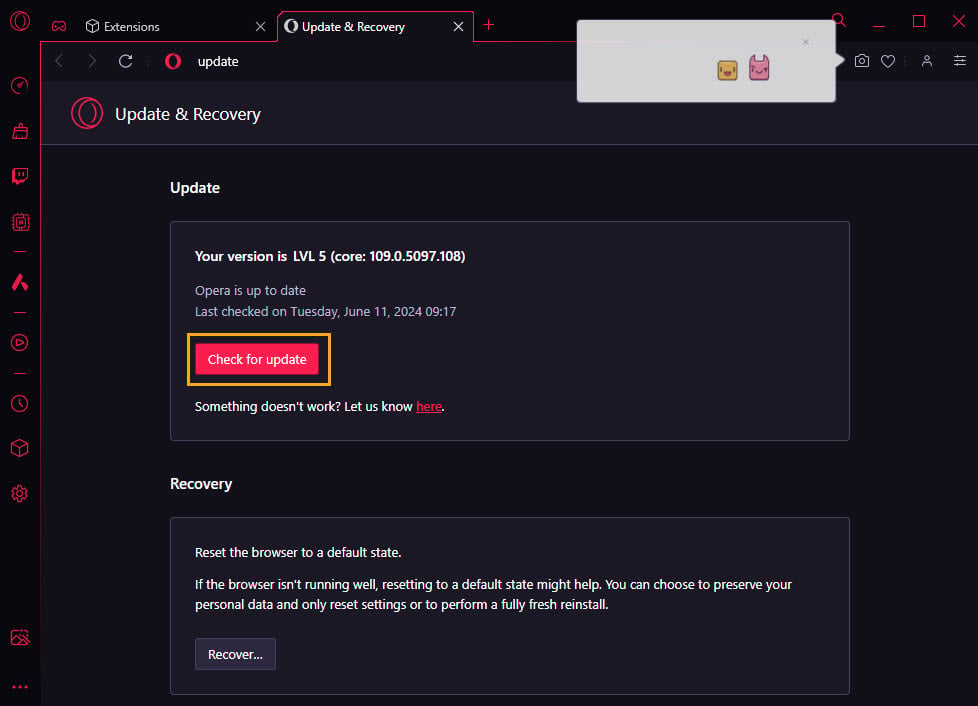
- De nouveau, allez à la barre d’adresse et entrez l’URL suivante :
opera://settings/content/all?searchSubpage=twitch
- Vous devriez voir la page des paramètres Confidentialité et sécurité pour Twitch TV.
-
Là, cliquez sur l’icône de suppression pour toutes les options disponibles, comme twitch.tv, ext-twitch.tv, etc.
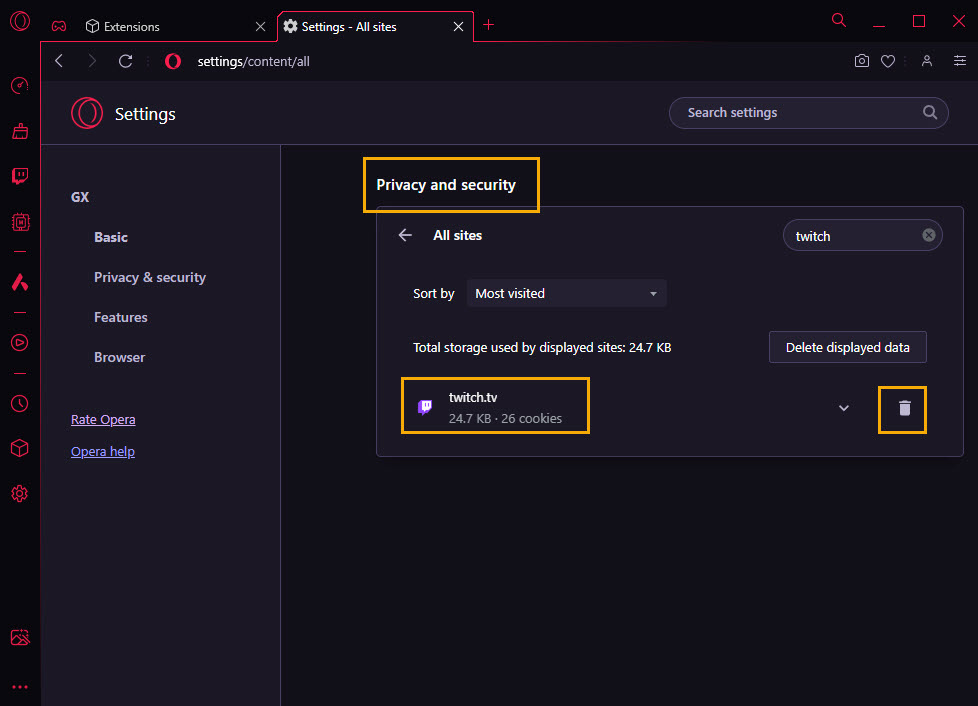
- Redémarrez Opera GX et essayez de vous connecter au site Web de Twitch avant d’essayer la barre latérale Twitch ou l’extension Twitch.
Résumé
Donc, maintenant vous savez comment réparer Opera qui ne fonctionne pas avec Twitch. Suivez ces méthodes dans l’ordre exact indiqué ci-dessus pour éviter de perdre du temps sur des dépannages inutiles. De plus, vous pouvez essayer les thèmes de jeu spéciaux d’Opera pour un look plus cool pendant le streaming.
Si l’article vous a aidé, n’hésitez pas à commenter ci-dessous. De même, si vous avez des retours ou souhaitez partager une meilleure technique que j’ai manquée, partagez cela dans vos commentaires.













